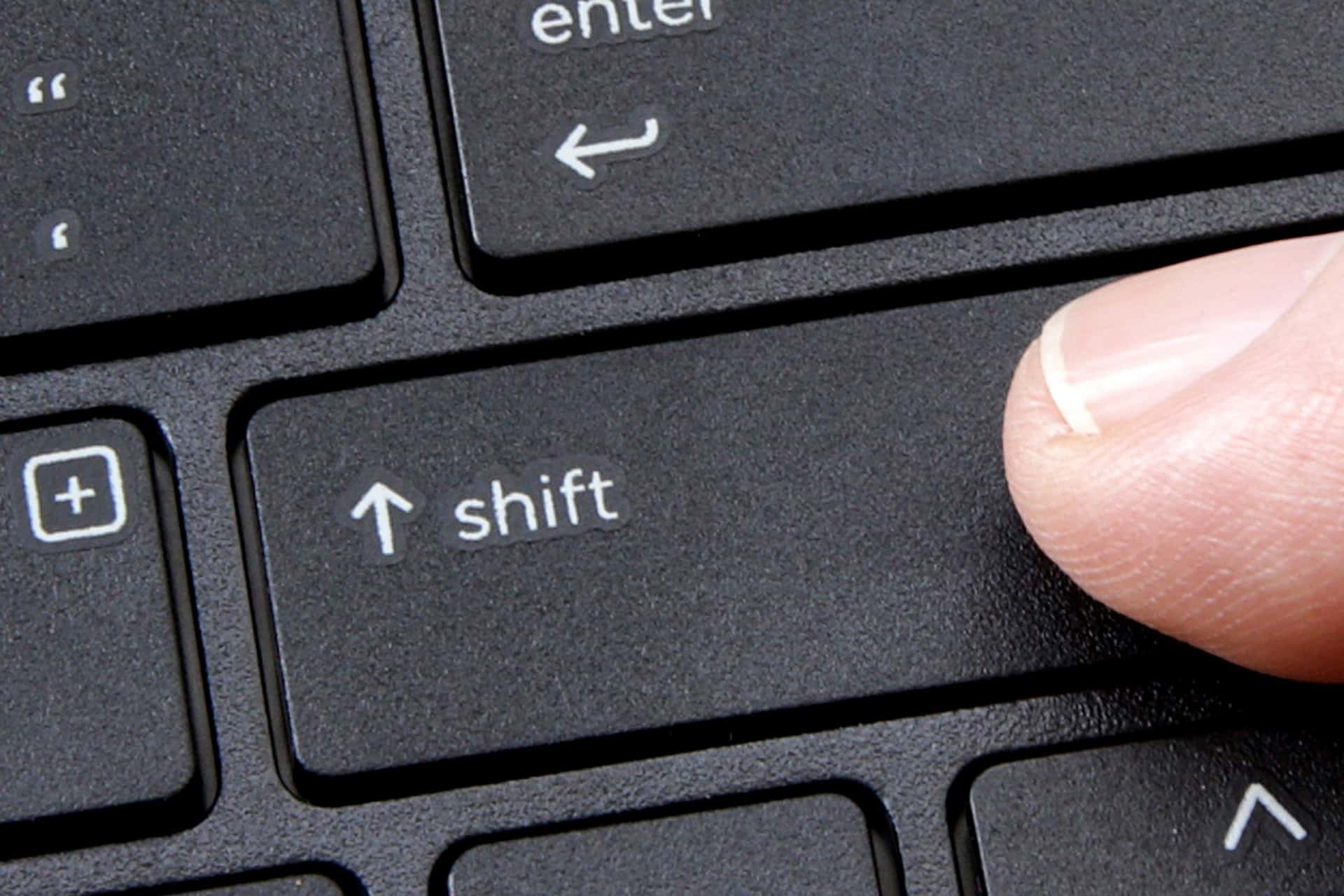1,3K
Se la combinazione di tasti Windows Shift S non funziona, non è più possibile effettuare screenshot. Ci sono diversi modi per risolvere questo problema
Windows Shift S non funziona: soluzioni
Windows Shift S è un modo comodo per fare uno screenshot. Tanto più fastidioso quando la combinazione di tasti non funziona. Le ragioni possono essere diverse.
- È possibile che la cronologia degli appunti sia disattivata in Windows. Per verificarlo, aprire le impostazioni tramite il menu di avvio di Windows.
- Cliccare su “Sistema” e selezionare la scheda “Appunti”.
- Spostare l’interruttore in corrispondenza di “Cronologia appunti” su “On”.
- L’errore dovrebbe essere risolto. In caso contrario, anche le notifiche disattivate con lo strumento screenshot potrebbero essere la causa del problema.
- Assicurarsi che l’app “Taglia e schizza” abbia l’interruttore impostato su “On”.
Cos’altro si può fare
Se i suggerimenti di cui sopra non hanno avuto successo, è necessario eliminare i dati memorizzati nella cache dell’applicazione Cut and Sketch.
- Per farlo, aprire le impostazioni e fare clic su “Applicazioni”.
- Cliccare una volta sulla voce “Taglia e schizza” per espanderla e selezionare “Opzioni avanzate”.
- Scorri verso il basso e clicca su “Reset”.
- Ora tutti i dati dell’applicazione dello strumento per gli screenshot verranno eliminati. Dopo aver riavviato il computer, la combinazione di tasti dovrebbe funzionare di nuovo.
- È quindi possibile reinstallare l’applicazione nel Windows 10 Store.